dokylan
Đại Tướng
Posts : 1456
Điểm Số : 4289
Join date : 24/08/2010
Age : 32
Đến từ : Cà Mau
 |  Tiêu đề: Vô hiệu hóa cảnh báo Error Reporting cho Windows Tiêu đề: Vô hiệu hóa cảnh báo Error Reporting cho Windows  27/09/10, 08:09 pm 27/09/10, 08:09 pm | |
|  Cảnh báo Error Reporting là một cảnh báo được thiết lập theo mặc định và luôn gây cảm giác khó chịu cho người dùng khi muốn tiến hành sửa chữa hoặc cài đặt một ứng dụng nào đó trên máy tính bởi nó sẽ yêu cầu người dùng gửi thông tin đến Microsoft. Và để cho việc sử dụng máy tính một cách thuận lợi hơn, việc vô hiệu hóa cản báo Error Reporting là một việc khá cần thiết. Bài viết dưới đây sẽ hướng dẫn bạn vô hiệu hóa cảnh báo này trên Windows XP/Vista/7. Cảnh báo Error Reporting là một cảnh báo được thiết lập theo mặc định và luôn gây cảm giác khó chịu cho người dùng khi muốn tiến hành sửa chữa hoặc cài đặt một ứng dụng nào đó trên máy tính bởi nó sẽ yêu cầu người dùng gửi thông tin đến Microsoft. Và để cho việc sử dụng máy tính một cách thuận lợi hơn, việc vô hiệu hóa cản báo Error Reporting là một việc khá cần thiết. Bài viết dưới đây sẽ hướng dẫn bạn vô hiệu hóa cảnh báo này trên Windows XP/Vista/7.
[You must be registered and logged in to see this link.]
[You must be registered and logged in to see this link.]
+ Error Reporting chỉ có thể được vô hiệu hóa hoạt động khi người dùng sử dụng tài khoản quản trị để thực hiện mà thôi.
+ Việc vô hiệu hóa Error Reporting sẽ khiến Microsoft không thể phát hiện được các lỗi của hệ điều hành để tạo các bản vá lỗi.[You must be registered and logged in to see this link.]
Để vô hiệu hóa hộp thoại cảnh báo này, bạn click chuột phải lên biểu tượng My Computer ngoài desktop, chọn Properties. Trong cửa sổ System Properties, bạn bấm vào tab Advanced rồi nhấn vào nút Error Reporting trong trường Startup and Recovery.
Trong cửa sổ [You must be registered and logged in to see this link.] bạn đánh dấu chọn mục [You must be registered and logged in to see this link.] và hủy dấu chọn trước mục[You must be registered and logged in to see this link.]. Xong xuôi, hãy bấm OK để hoàn tất việc thiết lập.Đối với Windows Vista
Để thực hiện, bạn nhấp chuột vào thanh Start Menu và mở Control Panel ra. Tại đây, bạn chuyển về chế độ xem Classic View và nhấp đúp chuột vào mục Problem Reports and Solutions và nhấp vào liên kết Change Settings phía dưới cột Tasks của cửa sổ Problem Reports and Solutions hiện ra.
Tiếp tục, bạn nhấp chuột vào liên kết Advanced settings. Cửa sổ hiện ra, bạn hãy đánh dấu chọn Off trước mục [You must be registered and logged in to see this link.]và bấm OK để đóng cửa sổ[You must be registered and logged in to see this link.]lại.
Sau đó, bạn sẽ thấy tất cả các lựa chọn dưới mục [You must be registered and logged in to see this link.] bị chuyển sang màu xám nghĩa là việc thực hiện đã thành công. Giờ hãy nhấp OK để đóng cửa sổ màn hình này lại.
Cuối cùng, nhấp Close trong cửa sổ cảnh báo hiện ra để hoàn tất thiết lập.
Đối với Windows 7Lưu ý: Phương pháp này can thiệp đến Local Group Policy Editor, do đó bạn sẽ không thực hiện được đối với phiên bản Windows 7 Home hay Starter
Để thực hiện, đầu tiên bạn nhấp chuột vào nút Start, nhập gpedit.msc vào ô tìm kiếm và nhấn Enter.
Cửa sổ Local Group Policy Editor hiện ra, bạn hãy tìm đến đường dẫn: [You must be registered and logged in to see this link.]và nhấp đúp chuột vào khóa [You must be registered and logged in to see this link.]
Bây giờ, hãy thay đổi giá trị của nó từ giá trị [You must be registered and logged in to see this link.]. Sau đó click Apply và nhấp OK để xác nhận thay đổi và đóng cửa sổ [You must be registered and logged in to see this link.]r lại | |
|
